windows server 远程没有声音怎么办?
时间:2025-01-21 23:01:08 155浏览 收藏
“纵有疾风来,人生不言弃”,这句话送给正在学习文章的朋友们,也希望在阅读本文《windows server 远程没有声音怎么办?》后,能够真的帮助到大家。我也会在后续的文章中,陆续更新文章相关的技术文章,有好的建议欢迎大家在评论留言,非常感谢!
远程桌面无声音问题困扰着许多Windows用户,无论您使用的是Windows 7、Windows 10、Windows 11还是Windows Server系列(2008、2012、2016、2019),都可能遇到此问题。本文将提供一种有效的解决方法,帮助您恢复远程桌面音频。
问题:远程桌面连接后没有声音输出。
解决方法:启用Windows音频服务
步骤一:打开“运行”窗口。按下键盘上的Win+R组合键,或者右键点击任务栏上的Windows开始按钮,选择“运行”。
步骤二:输入命令并打开服务窗口。在“运行”窗口中输入services.msc,然后点击“确定”或按下回车键。
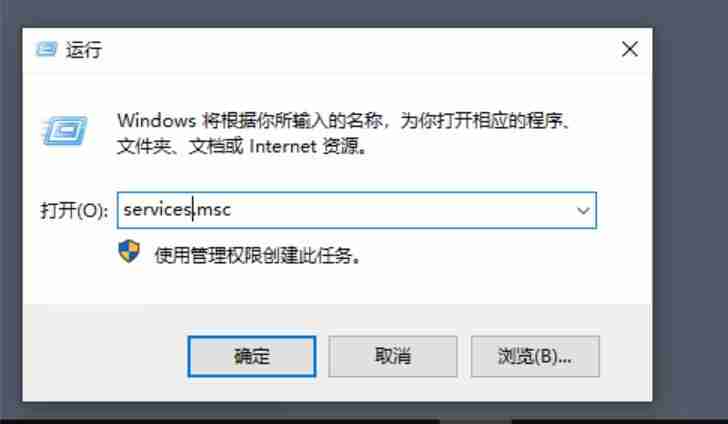
步骤三:找到并启动Windows音频服务。在服务窗口中,找到名为“Windows Audio”的服务。
步骤四:配置Windows音频服务属性。双击“Windows Audio”服务,打开其属性窗口。在“常规”选项卡中,将“启动类型”设置为“自动”。如果服务未运行,请点击“启动”按钮,然后点击“确定”保存更改。
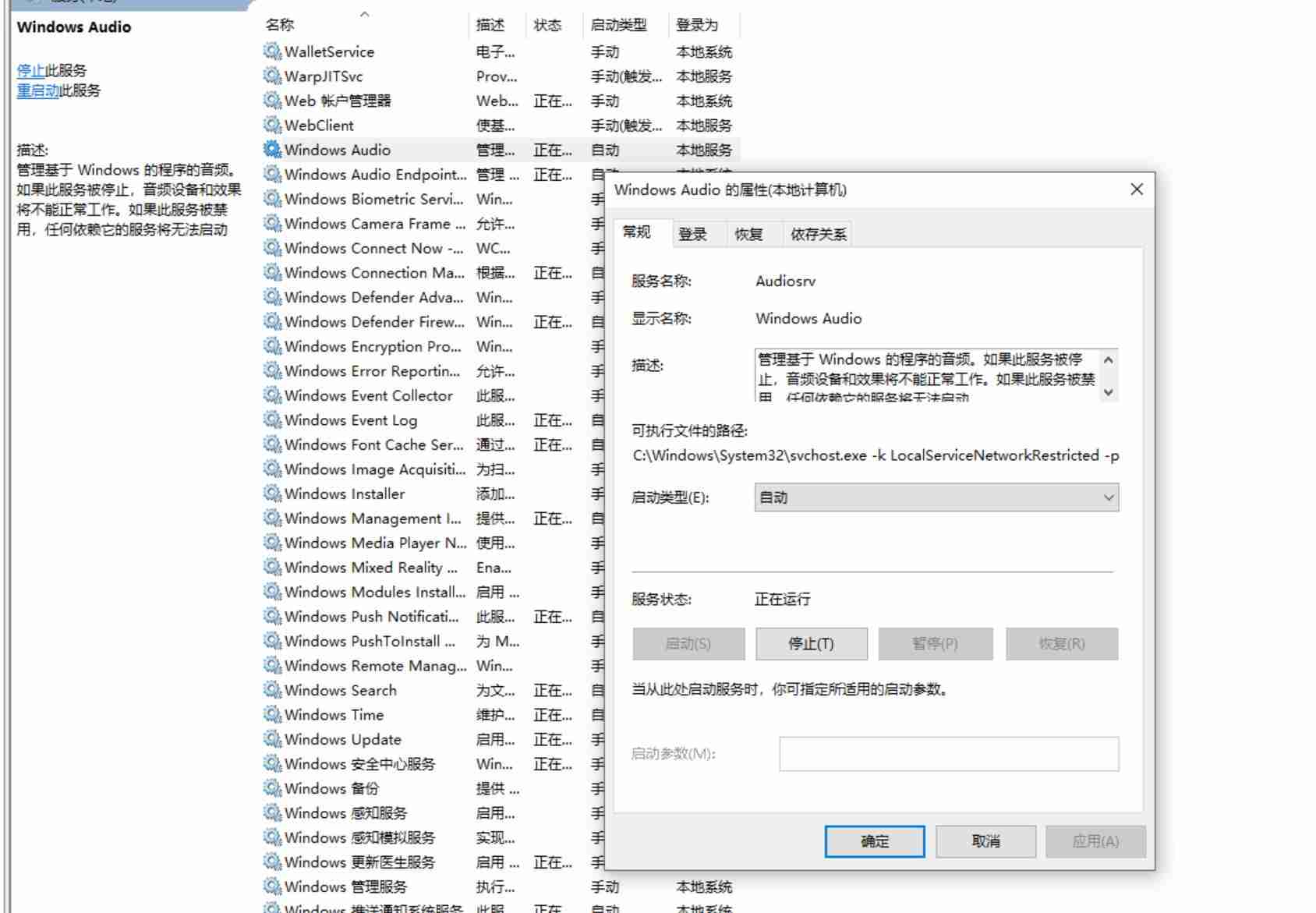
通过以上步骤,您应该能够解决远程桌面无声音的问题。如果问题仍然存在,请尝试其他方法,例如检查声卡驱动程序、调整远程桌面连接设置或检查防火墙设置。
理论要掌握,实操不能落!以上关于《windows server 远程没有声音怎么办?》的详细介绍,大家都掌握了吧!如果想要继续提升自己的能力,那么就来关注golang学习网公众号吧!
-
501 收藏
-
501 收藏
-
501 收藏
-
501 收藏
-
501 收藏
-
366 收藏
-
359 收藏
-
234 收藏
-
390 收藏
-
470 收藏
-
155 收藏
-
433 收藏
-
461 收藏
-
142 收藏
-
295 收藏
-
339 收藏
-
458 收藏
-

- 前端进阶之JavaScript设计模式
- 设计模式是开发人员在软件开发过程中面临一般问题时的解决方案,代表了最佳的实践。本课程的主打内容包括JS常见设计模式以及具体应用场景,打造一站式知识长龙服务,适合有JS基础的同学学习。
- 立即学习 543次学习
-

- GO语言核心编程课程
- 本课程采用真实案例,全面具体可落地,从理论到实践,一步一步将GO核心编程技术、编程思想、底层实现融会贯通,使学习者贴近时代脉搏,做IT互联网时代的弄潮儿。
- 立即学习 516次学习
-

- 简单聊聊mysql8与网络通信
- 如有问题加微信:Le-studyg;在课程中,我们将首先介绍MySQL8的新特性,包括性能优化、安全增强、新数据类型等,帮助学生快速熟悉MySQL8的最新功能。接着,我们将深入解析MySQL的网络通信机制,包括协议、连接管理、数据传输等,让
- 立即学习 500次学习
-

- JavaScript正则表达式基础与实战
- 在任何一门编程语言中,正则表达式,都是一项重要的知识,它提供了高效的字符串匹配与捕获机制,可以极大的简化程序设计。
- 立即学习 487次学习
-

- 从零制作响应式网站—Grid布局
- 本系列教程将展示从零制作一个假想的网络科技公司官网,分为导航,轮播,关于我们,成功案例,服务流程,团队介绍,数据部分,公司动态,底部信息等内容区块。网站整体采用CSSGrid布局,支持响应式,有流畅过渡和展现动画。
- 立即学习 485次学习
